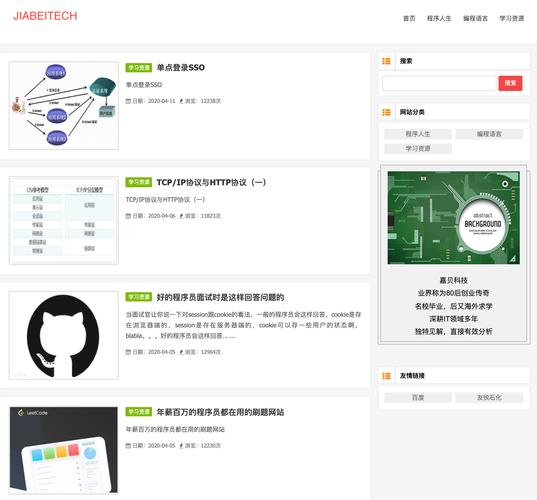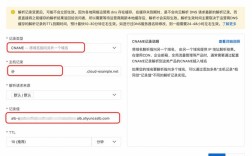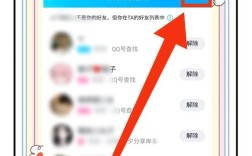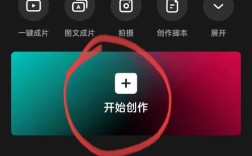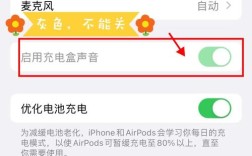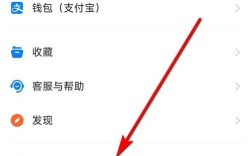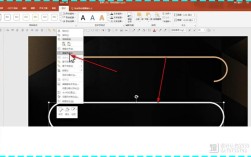分享网页是我们日常工作和生活中常见的操作,无论是向同事同步资料、向朋友推荐有趣内容,还是在社交媒体上记录观点,都需要掌握高效的网页分享方法,以下是关于如何分享网页的详细指南,涵盖不同场景和工具,帮助你轻松完成分享。
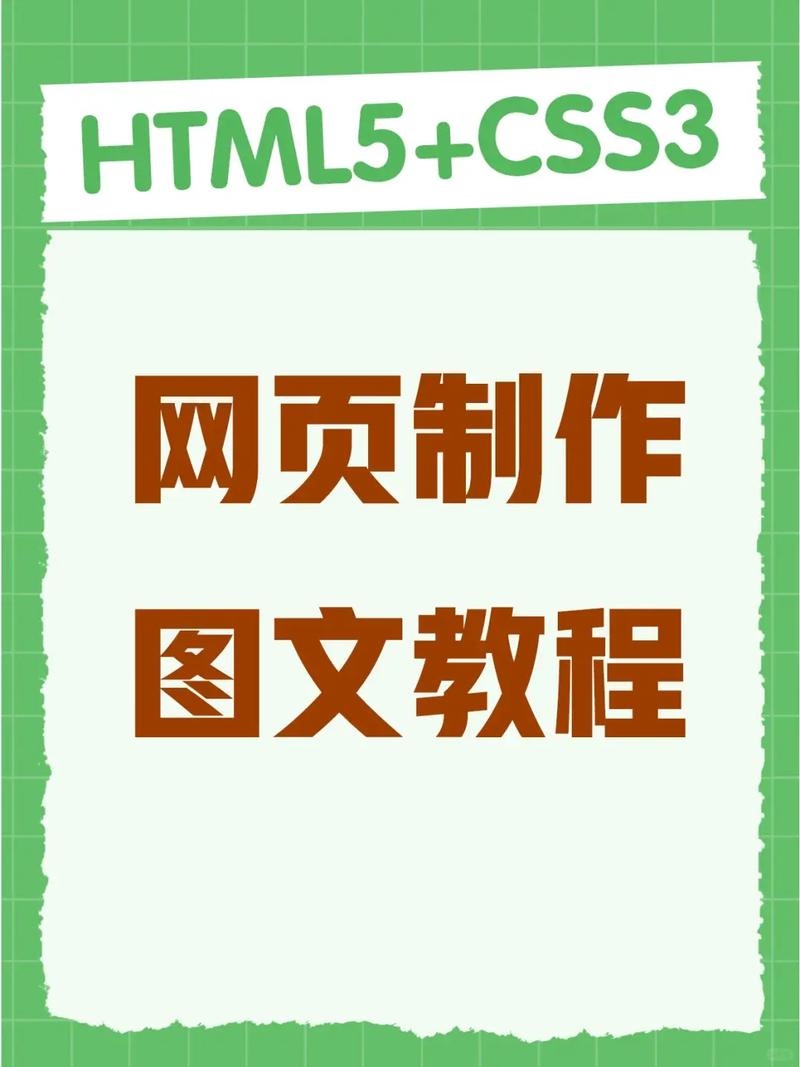
基础分享方法:浏览器自带功能
大多数现代浏览器都内置了便捷的分享工具,适合快速分享给个人或小群体。
- 复制链接:打开目标网页后,点击地址栏选中网址,按“Ctrl+C”(Windows)或“Cmd+C”(Mac)复制,然后通过聊天软件、邮件等方式粘贴发送。
- 浏览器分享按钮:许多浏览器(如Chrome、Edge、Safari)的地址栏右侧或页面菜单栏中带有“分享”图标(通常为一个带箭方的方框),点击后可直接选择分享到微信、QQ、微博等已安装的应用,或生成二维码供扫码访问。
社交平台分享:扩大传播范围
若需在公开平台分享网页,可结合社交平台的特点优化内容。
- 文字+链接+话题标签:在朋友圈、微博等平台发布时,先用简短文字说明网页亮点(如“这篇教程超实用!”),粘贴链接后添加相关话题标签(如#职场干货#),增加曝光度。
- 截图分享:对于图文并茂的网页,可使用浏览器截图工具(如Chrome的“截图”插件)或系统截图功能(Win10的“Win+Shift+S”、Mac的“Cmd+Shift+4”),截取关键部分后直接发布,避免链接被折叠。
协作场景分享:团队高效同步
在工作中,常需向团队成员分享网页并协作处理,此时可借助专业工具:
- 云笔记类应用:通过Evernote、Notion、印象笔记等工具,将网页链接保存到共享笔记本,并添加评论或任务标签,方便团队成员查阅和跟进,在Notion中可直接嵌入网页链接,并@相关人员。
- 项目管理工具:在Trello、Asana等工具中,将网页链接作为任务附件添加,并关联具体项目卡片,确保任务与资料关联清晰。
隐私与安全分享:控制访问权限时,需注意链接的隐私性和安全性:
- 生成私密链接:使用Google Drive、百度网盘等工具时,可将网页存为PDF或HTML文件后上传,通过“设置访问权限”为链接添加密码或限制访问期限(如“7天后失效”)。
- 加密聊天工具:对于高度机密的内容,可通过Signal、Telegram等端到端加密聊天工具分享,并设置“阅后即焚”功能。
进阶技巧:优化分享体验
- 缩短链接:使用Bitly、TinyURL等工具将长链接缩短,既方便输入又能追踪点击数据(如Bitly可统计点击次数和来源)。
- 定时分享:通过Hootsuite、Buffer等社交媒体管理工具,提前设置分享时间,让内容在目标受众活跃时段发布。
- 添加批注:在分享前通过“网页批注工具”(如Diigo、Hypothesis)在页面上高亮重点或添加文字说明,帮助接收者快速抓住核心信息。
不同场景下的分享工具对比
| 场景 | 推荐工具 | 优点 |
|---|---|---|
| 快速个人分享 | 浏览器分享按钮、复制链接 | 操作简单,无需额外安装 |
| 社交媒体传播 | 微博、朋友圈+截图/话题标签 | 互动性强,利于传播 |
| 团队协作 | Notion、Trello、Evernote | 支持多人协作,关联任务清晰 |
| 隐私敏感内容 | 加密聊天工具、密码保护的云盘链接 | 安全性高,可控制访问权限 |
| 长链接优化 | Bitly、TinyURL | 链接简洁,可分析数据 |
相关问答FAQs
Q1: 分享网页时如何防止链接失效?
A1: 可通过以下方法降低链接失效风险:① 使用“网页存档”工具(如Internet Archive的Wayback Machine)保存快照;② 将网页内容转换为PDF(通过浏览器“打印”功能选择“另存为PDF”)后分享;③ 若需长期保存,可将内容复制到云笔记并定期备份链接。

Q2: 在微信中分享网页为什么有时只能显示标题而没摘要图片?
A2: 这是由于微信的“链接抓取”机制导致,解决方法:① 确保网页本身有规范的“Open Graph”标签(即